Train Simulator – シナリオ投稿時に正しい画像を取得する方法とその他のヒント

このよくあるが予防可能な問題を修正するための簡単な手順 (タイトル画像、タイトル画像、サムネイル)。
スクリーンショットを撮る
ご存じない方のために説明すると、Train Simulator でスクリーンショットを撮る方法は 2 つあります。
F12 キー – Steam がスクリーンショットを撮る方法。これは良いことですが、文字通りスクリーンショットを撮るだけなので、スクリーンショットの時点でこれを開いていると、HUD がキャプチャされます。
CTRL+S – 組み込みの Train Simulator スクリーンショット ショートカット。これにより、スクリーンショットがキャプチャされ、自動的に HUD が無視され、キャプチャされた 3D 環境の生の画像が残ります。
ちょっとした写真テクニックも、スクリーンショットを強化するのに役立ちます。別のサービスを通過する列車の「アクション ショット」を撮る、曲がり角を曲がりくねる、有名なランドマークを通過する、または天気に焦点を当てるなどです。一部のズームは、プレーヤーのトレーニングなど、特定の側面に焦点を当てるのにも役立ちます。これにより、画像が少しだけ人目を引くようになります。
適切な場所にファイルを配置する
スクリーンショットを撮ると、ここで人々は迷子になります。
何らかの理由で、Train Simulator はライブラリに最初の 50 個のスクリーンショットしか表示しません。ただし、これは操作できます。
Steam では、ゲーム -> Train Simulator -> 下にスクロールして スクリーンショット ライブラリを表示 します。 -> 次に ディスクに表示 を開きます .
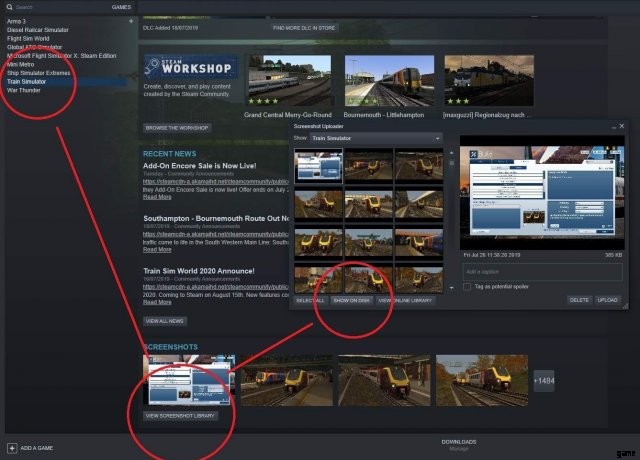
これで、使い慣れた Windows ファイル エクスプローラーが表示されます。
これにより、次のようなものが開きます:
C:Program Files (x86)Steamuserdata75342980760remote24010screenshots
下にスクロールして、使用するスクリーンショットを見つけます。
スクリーンショットをコピーして貼り付け CTRL+C CTRL+V オリジナルはまだそこにあります.
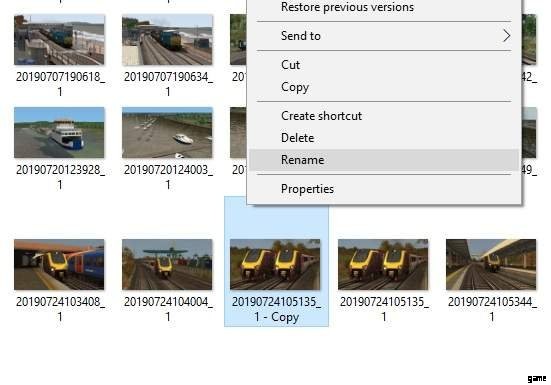
コピーしたスクリーンショットの名前をアルファベット順、できれば数字または記号で始まる名前に変更します。これは、ファイルの先頭に移動することを意味します (アルファベット順に表示されます)。
たとえば、ファイル名「#1」、「#2」、「#3」を使用します。 、「#4」などをタイトル イメージに使用します。
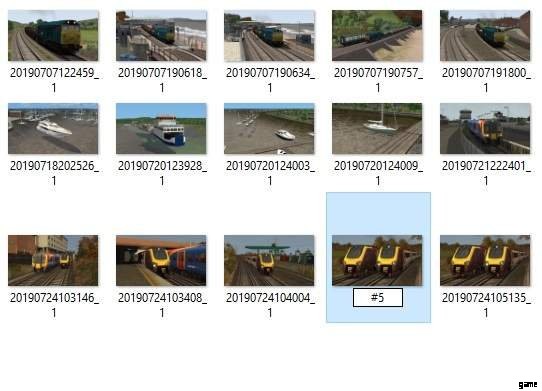
クリックして離すと、画像がファイルの先頭に移動します。これで、上位 50 のスクリーンショット内で読み取られ、シナリオの公開時にプレビューに表示されます。
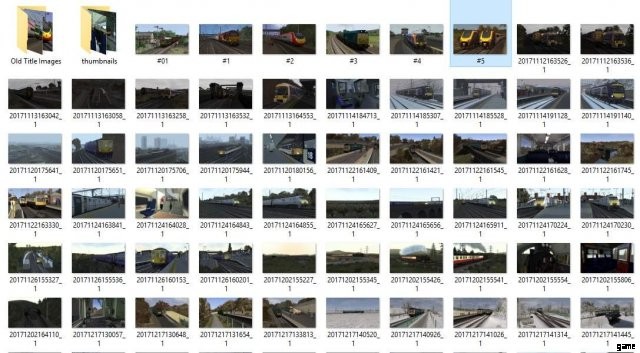
公開時
次に、Train Simulator をロードします。
編集に移動 -> 公開 -> シナリオ 公開するシナリオを選択してください。
メニューはそのように表示され、名前を変更したコピー済みのスクリーンショットがプレビュー ウィンドウに最初にロードされるはずです。以上です!
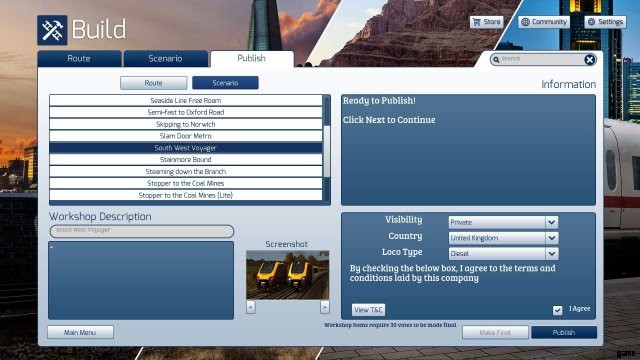
公開時のその他のヒント:
- 説明 – 通常、公開するときは空白のままにします。ダッシュ (-) を入力すると、説明がないというエラー メッセージが表示されなくなります。編集しやすい Steam ワークショップ ページで、後でこれに戻ってください。
- 可視性設定 – 公開するときはこれを非公開のままにします。後で公開することができます (Steam ワークショップ ページ経由)。編集中に一般に公開されることなく、説明、追加のスクリーンショット、および要件を追加する時間を与えるだけです。
- 要件 – これは、必要な DLC へのリンクを追加し、サブスクライブ時に必要な DLC があるかどうかを自動的に確認するワークショップのかなり新しい機能です。右側の Steam ワークショップ ページにあります。テキスト検索 CTRL+F を使用して DLC を自動的に検索します。これにより、膨大な量のアドオンをスクロールして必要なものを見つけるよりも時間を節約できます。
初心者向けのシナリオ作成アドバイス:
常に小さく始める – (シナリオ エディター ツールを使用して) シナリオを作成する方法に自信が持てたら、シナリオを作成するのに最も簡単なルートは、短くて混雑していないルート (リビエラ ラインなど) です。もっと経験を積んだら、もっと野心的になってみてください。このようにして、何十もの AI トレインをプログラミングするという課題に打ち負かされることなく、時間をかけてより多くのショートカットやトリックを学ぶことができるため、シナリオの品質が向上します。

いくつかのバリエーションを追加する – Train Simulator で利用できるアドオンは明らかにたくさんあります。これらを使用して、AI トラフィックをより多様化したり、空のサイディングを静的 AI で埋めたりすることができます。これらすべてが、シナリオへの没入感を高めます。トラックサイドの修理など、シーンを表現するためにいくつかのシーナリー アセットを追加することもできます。覚えておいてください。DLC を使いすぎないようにしてください。使用すればするほど、人々がシナリオを実行できる可能性が低くなります。

何かユニークなものを提供しようとする – クイック ドライブ機能では体験できないシナリオを作成します。迂回、転用、予期せぬ停止などを追加して、シナリオをさらに特別なものにします。

シナリオ構築をお楽しみください!
